인터넷익스플로러와 파이어폭스가 양립하던 시절에는 파이어폭스는 다양한 애드온(addon) 추가 기능으로 인기를 얻었다. 인터넷익스플로러도 애드온 기능이 가능했지만 액티브액스(ActiveX)라는 한편으로는 막강하면서도 한편으로는 그 막강한 능력때문에 바이러스 취급 받는 기능으로 실제로 컴퓨터가 점점 느려지면 이 액티브액스가 아닌가 의심을 할 정도로 싫었기에 파이어폭스를 주로 사용했다. 화면도 맘에 들게 바꾸고 괜찮은 기능을 추가하고 사용하지만 파이어폭스도 점점 사용하면 할수록 느려지는 문제로 자주 브라우저를 꺼주는 것도 하나의 주요한 작업(task)이였던 기억이다.
그리고 구글 크롬이 나오고 조금씩 브라우저의 역할이 변화하기 시작했다. 물론 그 사이에 많은 변화들이 있었다. 웹환경이 변화하고 기존엔 할 수 없던 기능들이 웹 안에서도 가능하게 되었고 AJAX 등과 같이 다시 고침을 하지 않은데 부분 부분 원하는 변화가 이루어지는 신선한 기술의 발전들이 추가되게 되었다. 당시 웹 환경의 변화를 머리와 가슴 모두 동시에 느낄 수 있는 기회는 구글 지도를 통해서였다. 미국 보스턴에 가야 하는데 보스턴 공항에서 원하는 목적지까지 어떻게 가는지 보여주는 경로를 보여주는데 웹 화면은 새로고침도 없이 부분적인 변화가 일어나고 모든 데이터의 처리를 서버에서 처리하는 것이 아니라 내 컴퓨터 CPU 가 올라가는 것을 보면서 이제 웹 안에서 모든 것을 실행하고 원하는 것을 얻을 수 있는 세상이 다가오겠다는 느낌을 받게 되었다.
그리고 어느새 개인 및 학교 메일을 모두 쥐메일(Gmail)을 이용하게 되면서 메일을 확인하기 위해서 매일 아웃룩을 여는 과정 대신 구글 크롬을 열어 쥐메일로 처리하는 것이 더 편했고 빨랐다. 무엇보다 기존의 웹메일이 가지는 느린 속도, 불편한 인터페이스와는 다르게 새로운 개념 (라벨, 별표 등)의 관리 방법은 개인적으로 매력적이었다. 예를 들어 어떤 메일이 왔을 때 해당 메일은 학회 메일이면서, 논문 A에 대한 주제라면 어떤 폴더에 넣어야 하는지에 대한 갈등을 항상 했지만 쥐메일의 라벨은 간단하게 두개의 라벨을 붙이면 해결되었다. 그뿐만 아니라 아웃룩에서 체계적으로 잘 관리하고 있다 생각한 일정도 웹에서, 할일도 웹에서, 그뿐만 아니라 이제 대부분의 문서 작업도 웹에서 작업하게 되고 점점 오피스 프로그램을 실행하는 횟수도 줄어들게 되었다. 개인적으로 오락도 하지 않기 때문에 프로그램을 주로 실행시키는 것은 계산을 위한 공학 프로그램과 iTunes 및 소수에 불과하게 된다. 예전에는 무엇인가(문서 작업)를 하기 위해 프로그램을 설치하고 실행했지만 이제는 브라우저를 열고 문서 작성을 할 수 있는 웹서비스를 들어가게 된다.
6년전 구글 크롬이 존재하지 않은 시절에는 길을 찾아가기 위해서 지도 프로그램을 설치해서 실행해서 보았다. 그러나 이제는 브라우저 안에서 해결하지 못하는 작업은 캐드 작업, 음악 편집 작업, 공학 계산 등 전문적인 영역이 대부분이고 거의 대부분은 별도 프로그램을 설치하지 않고 웹에서 해결할 수 있다. 이제는 간단한 사진 편집도 웹에서 처리한다. 이제는 노트북을 켜고 나서 브라우저를 켜 놓는 시간이 거의 대부분이라고 해도 과언은 아니다. 이런 작업 환경의 변화를 가장 크게 보여주는 것이 바로 크롬북(크롬OS가 설치된 노트북)이 아닐까 생각한다. 거의 대부분의 작업과 플랫폼이 웹상에서 가능하기 때문에 브라우저 하나 제대로 돌아갈 수 있도록 해주고 모든 작업은 웹 서비스를 이용하는 것이다.
 |
| 새탭 페이지 |
기본값으로 구글 크롬의 첫 화면은 자신이 자주 방문하는 사이트, 자신이 웹 스토어에서 설치한 웹 서비스(앱)를 위한 아이콘들, 확장 프로그램 아이콘, 개인의 설정에 따라 북마크바 등으로 나누어진다. 아이콘들은 자신이 원하는 작업으로 빠르게 접근할 수 있게 한다. 확장 프로그램은 자신이 찾는 모든 사이트에 사용할 수 있는 기능을 제공해준다.
▨ 개인적으로 추천하는 확장 프로그램 (지극히 개인적인 취향의 결과)
1. Google Tasks (by Google) : 사실 그다지 매력적이지도 않고 기능도 뛰어나지 않지만 기본기능에 충실하고 구글에서 제공한다는 이유만으로 사용 중인 확장 프로그램, 간단하게 할일을 입력하거나 편집하는 목적으로 사용하기 좋음. ★★★☆☆
 |
| Springpad Extension |
3. Pocket (formerly Read It Later) : 뉴스나 원하는 내용이 있는 페이지를 저장하여 오프라인에서도 볼 수 있도록 만들어주는 서비스인 Pocket 서비스로 해당 페이지를 저장해준다. 이후 핸드폰이나 모바일 기기에서 Pocket 앱으로 확인할 수 있다. ★★★★☆
 |
4. Clearly : 페이지를 단순히 스크랩하는 것이 아니라 주변의 광고 등을 제거하고 해당 내용(contents)만 새로운 포맷으로 추출해서 에버노트에 저장할 수 있도록 해주는 확장 프로그램이다. Pocket 은 읽고 버리는데 목적을 둔 스크랩이라면, 에버노트는 스크랩하고 계속 간직하고 싶은 내용, 예를 들어 고전 내용이나 나중에 다시 사용하기 좋은 내용 등으로 차별화 해서 스크랩 한다. ★★★★★
 |
| 원본 페이지에서 광고 내용을 제외하고 본문 내용만 모아 별도의 포맷으로 표시하고 에버노트에 저장할 수 있다. |
5. Evernote Web Clipper : 에버노트에 스크랩 할 수 있는 기능을 제공한다. 에버노트의 노트북이나 태그 등 추가 입력할 수 있어서 스크랩하는 동시에 태그 및 노트북 등을 지정할 때 유용하게 사용될 수 있다. ★★★★☆
6. Google+ 알림 : 구글 플러스의 알림을 표시해주는 확장 기능, 특별한 건 없다. ★★☆☆☆
7. Google +1 버튼 : 해당 페이지를 로그인 되어 있는 자신의 구글 플러스에 공유 게시할 수 있다. 추가적인 내용, 공유 대상을 지정할 수 있다. ★★★★☆
 |
| Google +1 버튼 |
8. Google Voice (by Google) : 로그인 된 구글 계정의 구글 보이스에 전화나 문자가 오면 알려주거나 바로 구글 보이스 웹 서비스로 접근할 수 있는 버튼이다. 또한 페이지 전화번호로 인식되는 부분은 바로 전화 연결을 가능하도록 링크를 만들어준다. ★★★★☆ ( Google Voice 는 2014년 9월, Hangouts 서비스에 통합되어서 Hangouts 앱으로 대체 가능하다. )
 |
| Google Voice (by Google) |
9. bitly | ♥ your bitmarks : 단축 URL 서비스를 제공해주는 bit.ly 서비스를 이용할 수 있다. 보고 있는 페이지 주소를 짧은 URL 로 만들어주며, 동시에 연결된 페이스북이나 트위터 계정에 공유할 수 있도록 제공해준다. 페이스북 Like 버튼이나 트위터 공유 확장 버튼도 별도로 존재하지만 이 확장 기능을 통해서 한번에 할 수 있기에 페이스북이나 트위터 버튼을 추가하지 않은 이유가 여기에 있다. ★★★★★
 |
| bit.ly 확장 프로그램 |
10. Google Translate : 페이지 내용을 번역할 수 있다. 전문적인 번역 수준은 아니지만 그래도 유용하다. 특히 전혀 알아들을 수 없는 중국어 사이트를 한국어로 번역하거나, 스페인어 사이트를 영어로 번역하면 어느정도 의미를 알 수 있다. ★★★★☆
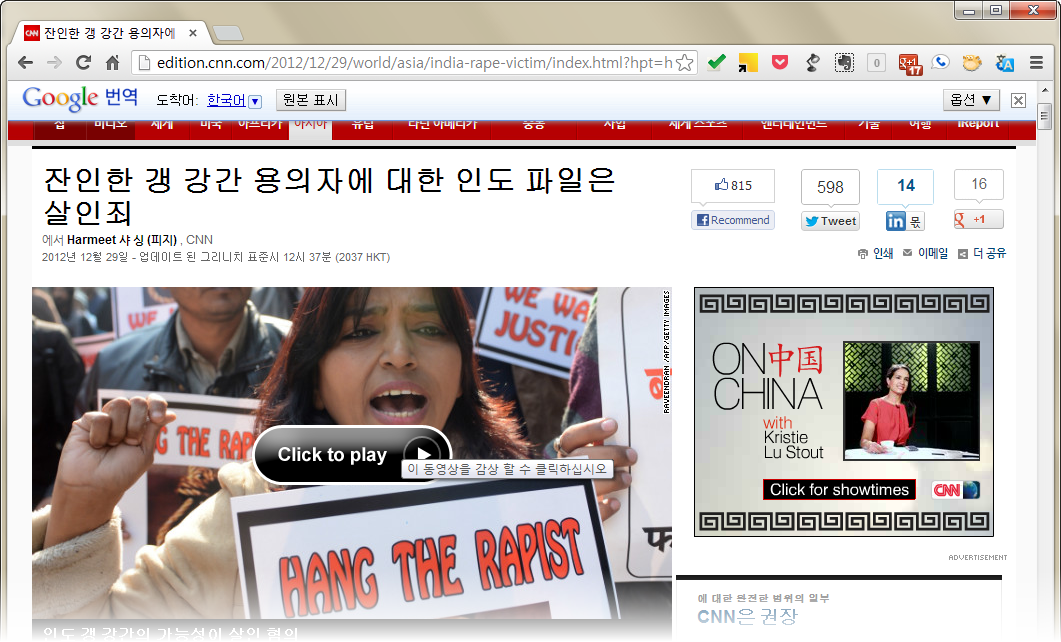 |
| 한글로 번역된 페이지 |
아이콘 버튼이 표시된 것만이 확장 기능의 전부가 아니다. 버튼은 숨겨져 있지만 사용할 수 있는 확장 프로그램이 있다. 도대체 실행할 수 있는 버튼도 없는데 어떻게 실행시키나 할때 임의의 페이지에서 편의상 블럭을 설정하고 (혹은 그냥) 오른쪽 마우스 버튼을 눌러보자. (아니면 키보드 한/영 변환 키 바로 오른쪽 옆 버튼을 눌러보자)
11. Search by Image (by Google) : 페이지 상 이미지에 맞추고 오른쪽 버튼을 누르면 사용할 수 있는 기능이다. 해당 이미지와 동일한 혹은 비슷한 이미지를 찾아준다. 이미지가 맘에 들지만 해상도가 더 좋은 것이 없는지, 해당 이미지가 어디인지 무엇인지 등의 추가적인 정보를 얻을 때 아주 유용하게 사용할 수 있다. ★★★★☆
 |
| Search by Image (by Google) : 버튼으로 없지만 이미지에 오른쪽 클릭을 통해 실행할 수 있다. |
12. Google Dictionary (by Google) : 단어 뜻을 모르거나 해석하기 힘든 내용을 블럭 설정을 한 후 자신의 설정에 따라서 shift, ctrl, alt 아님 그냥 더블 클릭해서 활성화 할 수 있다. 옵션에서 설정가능하다. 버튼을 보여줄수도 감출 수도 있기 때문에 편리한대로 설정하면 된다. ★★★☆☆
 |
| Google Dictionary (by Google) |
13. 네이버/다음사전 (Korean Dictionary) : 구글 사전과 비슷한 (동일한) 기능이지만 다음/네이버 사전을 이용해서 보여준다. ★★★☆☆
 |
| 네이버/다음사전 (Korean Dictionary) |
기본적으로 구글 크롬 웹 스토어에서 설치하는 수 있는 것들은 ① 앱 / ② 확장 프로그램 / ③ 테마이다. 테마는 각자 마음에 따라 꾸미면 되기 때문에 생략한다. 앱은 '새탭 페이지'를 시작 페이지로 설정하면 브라우저를 실행하자 만날 수 있다. 그리고 바로 해당 웹 서비스로 접속할 수 있는 아이콘이다. 만약 인터넷 연결이 필요한 서비스라면 해당 아이콘은 회색으로 표시된다. 캘런더나 구글 문서도구 와 같이 오프라인 작업이 가능한 앱들은 활성화 되어 작업을 하다가 나중에 인터넷이 연결이 되면 동기화1 되어 인터넷이 안되는 순간에도 설치한 프로그램처럼 사용할 수 있는 방법이 제공된다.
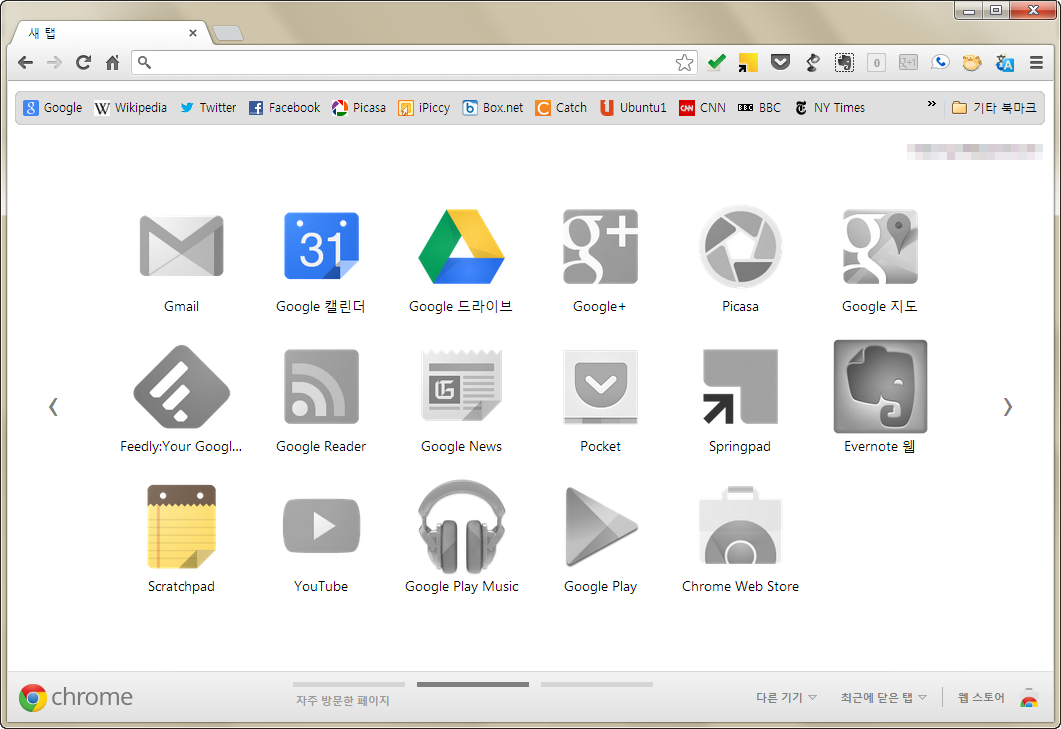 |
| 오프라인 작업 가능한 앱들을 보여준다. |
앱이나 확장 프로그램을 설치하면 해당 앱이나 확장 프로그램 기능은 브라우저 전반에 걸쳐서 작동하게 되어 있다. 따라서 자신이 원하는 내용을 블럭 설정을 하거나 해당 페이지에서 가능한 기능은 구글 크롬이 알아서 표시해준다. 그렇다면 앱과 북마크의 차이점은 무엇인가? 겉으로 보이기엔 해당 웹 서비스에 접속하는 단축 아이콘과 별로 달라 보이지 않지만 다음의 차이점이 있다.
- 아이콘이 대체로 크고 예쁘다. (북마크는 기본적으로 파비콘(favicon)으로 표시)
- 브라우저 추가 기능을 제공해준다. 확장 프로그램과 동일하게 앱을 설치해도 해당 앱에서 제공하는 페이지 안에서의 기능(in-page action)을 제공해준다.
- 앱을 실행할 때 일반 탭, 고정 탭, 창, 전체화면 등의 브라우저 화면 옵션을 설정해서 마치 단독으로 실행되는 어플리케이션 처럼 실행할 수 있는 옵션을 제공해준다.
- 바탕화면에 실행 단축 아이콘을 만들어 준다. (물론 북마크도 꺼내 놓을 수 있지만 계정 정보, 앱이 저장한 캐시 정보 등도 포함하여 실행이 가능하도록 해준다.)
- 앱에 추가 기능이 제공될 때 업데이트가 자동으로 이루어진다.
 |
| 3. 각각의 앱들의 실행 옵션을 정할 수 있다. |
전체적인 기능과 역할은 이렇기 때문에 구글 크롬 안에서 자신이 원하는 기능을 별도의 프로그램을 실행하지 않고도 (예를 들어, 에버노트에 저장하기 위해 에버노트 웹페이지를 열거나 프로그램을 실행하지 않고도) 간단하게 작업을 할 수 있고 효율도 좋다. 잘 관찰해 보면 컴퓨터를 가지고 하는 작업의 범위는 대부분 웹 서비스로 들어와 있는 경우가 많고 그런 경우라면 크롬 안에서 작업 환경은 다음과 같은 장점을 제공해 준다. (기본적으로 구글 크롬에 자신의 계정이 로그인 되어 있는 상태를 기본 전제로 한다.)
- 구글 크롬으로 로그인 한 계정에는 자신이 설치한 앱, 확장 프로그램, 테마와 북마크, 브라우저 설정들이 저장되어 있다. 자신의 컴퓨터를 가지고 있지 않은 상태에서도 공용 컴퓨터에서 구글 크롬만 깔고 로그인을 하면 자신이 작업했던 동일한 환경을 가져올 수 있다. 물론 작업이 끝나고는 로그오프 하면 된다.
- 웹 서비스(앱)의 데이터는 온라인(클라우드 서비스)으로 저장이 되어 있기 때문에 자신이 작업하는 작업물이 특별한 경우 (본인이 컴퓨터에 저장하고 온라인에 있는 대상을 지우는 등) 가 아니면 그대로 작업을 할 수 있다. 공용 컴퓨터 안에는 실제로 작업물을 저장할 필요가 없다. 즉, 자신의 데이터는 자신의 계정으로 웹 서비스에 저장된 상태로 존재한다는 것이다.
- 시크릿 모드 (incognito) 를 활용하면 인터넷 사용 내용에 대한 기록이 남는 것도 방지할 수 있다. 이때 시크릿 모드에서도 사용할 수 있는 앱이나 확장 프로그램을 옵션에서 설정해주는 것이 필요하다.
개인적으로 별로 사용하지 않지만 다양한 오락 서비스 등도 앱으로 만날 수 있다. 모바일 게임으로만 가능했던 많은 게임들도 제공되는데 이런 오락 앱을 설치한다면 자신의 기록을 어디서나 항상 할 수 있다는 장점도 고려해볼 수 있을 것이다.
구글 크롬의 발전 모습이나 앱, 확장 프로그램으로 진화하는 모습을 보면서 점점 브라우저 안에서 작업하는 일들이 늘어나는 것을 느낄 수 있다. 대부분의 작업을 브라우저 안에서 처리하면서 구글 크롬은 단순히 인터넷을 볼 수 있는 브라우저라기 보다는 작은 운영체재(OS)라고 부르는 것이 더 어울릴 것 같다. 그리고 크롬북을 살펴보면 구글크롬 브라우저가 전부인 것 같은 노트북이라는 것을 알 수 있다. 추가적으로 알아두면 좋은 구글 크롬의 기능으로는...
- 구글 클라우드 프린터: 이 기능을 통해서 어디서 프린트를 하더라도 자신이 등록한 물리적인 프린터로 출력이 가능하기 때문에 실제로 사무 작업을 수행하는데도 편리하다. 예를 들어 외부 공용 컴퓨터에서 작업해서 클라우드 프린트로 프린트를 하면 같은 계정으로 연결된 집에 있는 물리적 프린트에서 출력이 되게 되는 것이다.
- 모바일 크롬: 모바일 환경에서도 크롬 브라우저를 제공하여 운영체재에 상관없이 구글 크롬이 설치되어 있다면 iOS, 안드로이드의 모바일 크롬 브라우저에서도 자신이 검색하고 작업한 내용, 북마크 등을 쉽게 찾을 수 있다. 현재 모바일 크롬에서 보고 있는 페이지를 노트북 크롬 브라우저로 공유할 수도 있다.
- 백그라운드 앱: 브라우저가 실행되고 있지 않더라도 해당 앱의 기능을 사용할 수 있다. 브라우저가 실행되지 않은 상태라도 쥐메일을 백그라운드 앱으로 활성화하면 메일이 올 때 알림을 받을 수 있다.
- 공유와 협력 기능을 보다 쉽게 사용할 수 있다. 사실 이 기능은 생각보다 활용도가 높을 수 있다. 그러나 공동 작업자들도 동일한 웹 서비스를 사용해야 한다는 제한이 있을 수 있다.
기존에는 좋은 프로그램을 만들어서 각각의 운영체재에 설치 가능한 파일을 제공했다면 이제는 어떤 플랫폼이든 구글 크롬 브라우저만 설치한다면 자신의 작업환경을 그대로 사용할 수 있게 된다. 이와 더불어 어플리케이션은 웹에서 자연스럽게 실행할 수 있도록 다양한 웹 서비스가 개발될 것이다. 사실 우리가 보는 웹에 관련된 기술은 놀라울 정도로 빠르게 발전했고 클라우드 서비스는 단순히 데이터를 보관하는 개념을 넘어서서 데이터를 가공하고 처리할 수 있는 하나의 작업 공간으로 인식되어 간다.
구글도 이러한 개념으로 구글 크롬을 발전시켰고 자연스럽게 온라인 공간으로 작업할 수 있도록 환경을 만든 것이다. 물론 아직도 설치되어 있는 오피스 프로그램을 실행하고 문서작업을 하고 발표 자료를 만들고 자료를 본인의 하드에 저장해야 일을 한 보람을 느끼는 사람들도 많고 그런 형태의 작업이 효율이 떨어진다 생각할 수 없다. 결국 자신이 어떤 환경에서 얼마나 잘 적응하고 사용하는가를 위해서 확장 프로그램과 앱들은 우리를 도와주는 도구가 되는 것이다.
구글의 이런 생각은 사용자 측면에서 구글 크롬 브라우저와 크롬북을 제공하고, 웹 서비스 측면에서는 구글 앱스와 같은 기업에서 해당 웹 서비스를 사용할 수 있는 서비스를 제공하여 균형을 맞추며 제공하는 전략을 볼 수 있다. 구글 앱스는 단순히 자신이 가진 도메인으로 사용할 수 있는 구글 서비스라고 생각할 수 있지만 제공하는 계정으로 메일 서비스를 제공해주고, 일정을 통해서 인트라넷 형태의 일정 공유를 가능하게 해주고 구글 문서 서비스를 통해서 기업/학교(단체)의 문서 서비스 및 공유를 편리하게 제공해 준다. 커뮤니티, 동아리의 게시판 공간 뿐만 아니라 사진 등도 편리하게 공유할 수 있도록 제공해준다. (구글+ 및 피카사웹) 현재는 미국의 많은 대학들은 자체 메일 서비스를 버리고 구글 앱스 서비스를 통해서 메일 서비스뿐만 아니라 구글이 제시하는 웹 서비스를 학교에서 적용하여 사용하고 있다.
 |
| Google Apps for Education 을 도입한 대학들 |
너무 구글 서비스 찬양 일변으로 이야기를 진행해서 상당히 민망한 감이 많다. 그렇지만 최소한 하나의 통합된 개념을 위해서 하드웨어, 소프트웨어, 사용자 측면의 서비스를 종합적으로 제공하여 기존에는 구축하는데 어려운 기업/학교(단체)의 전산&정보 시스템을 손쉽게 만들 수 있도록 해준다는 점에서는 큰 점수를 주고 싶다. 물론 개인 정보 등을 우려하는 사람들의 의견도 무시할 수 없을 것이다. 이를 위해 보안과 감시, 악의적 사용을 막을 수 있는 정책과 기술도 분명히 제시되어야 할 것이다. 그러나 구글 앱스와 같은 매력적인 서비스를 제공하고 그 서비스와 사용자를 이어주는 더욱 매력적인 크롬 브라우저는 인터넷 기업에게 시사하는 점이 많을 것이다.
















0 comments:
Post a Comment